win11总是自动重启电脑 win11自动重启频繁怎么解决
最近有不少Win11用户反映,他们的电脑总是在使用过程中自动重启,给工作和学习带来了不小的困扰,Win11自动重启频繁的问题确实让人头疼,但是我们可以通过一些简单的方法来解决这个问题。在本文中我们将为大家介绍一些可能导致Win11自动重启的原因,并提供一些解决方案,帮助大家解决这一困扰。愿文章对你有所帮助。
win11自动重启频繁怎么解决:
1、现在大家用的Win11基本都是Win10更新而来,原有的程序、应用、驱动、文件格式、存储模式等。难免有和Win11冲突的地方,也有更新未能即时更改的隐患。而Win11更新之后,遇到系统故障重启的选项又被默认打开了。怪不得让很多小伙伴一夜回到了Win7时代。
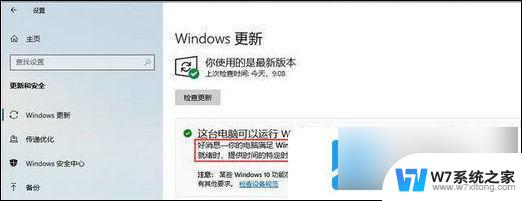
2、解决办法也很简单,我们关掉相关选项就是了,它的位置相对于Win7、Win10有了一点点变化。首先右键点击Windows键,点击“设置”,在页面中选择“系统”,点击右侧页面最底部的“关于”。
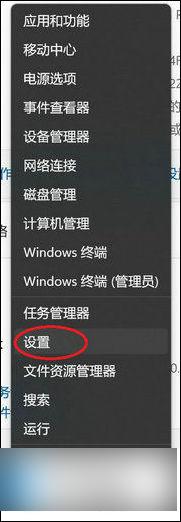
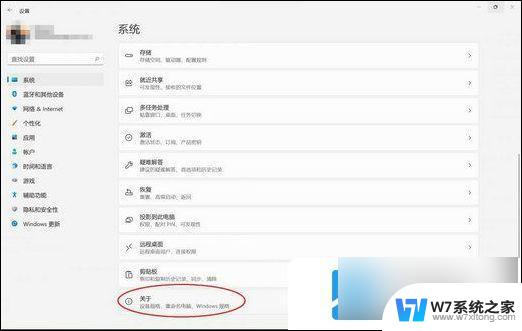
3、在新页面中,在右侧第一栏的底部选择“高级系统设置”。在弹出窗口中,点击下部“启动和故障恢复”一栏的“设置”按键。
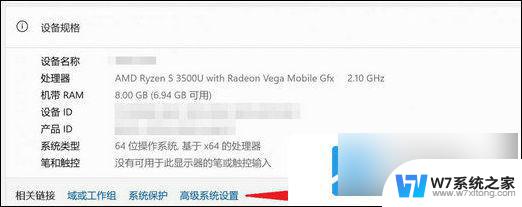
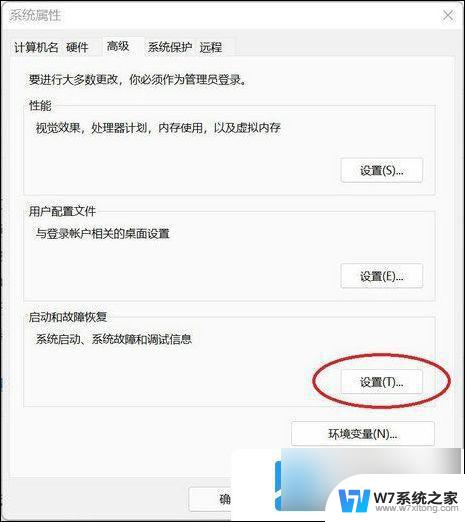
4、这里我们就可以看到系统失败的选项,点击选择框。取消“自动重新启动”,在系统重启之后一般就不会出现关机重启的问题了。
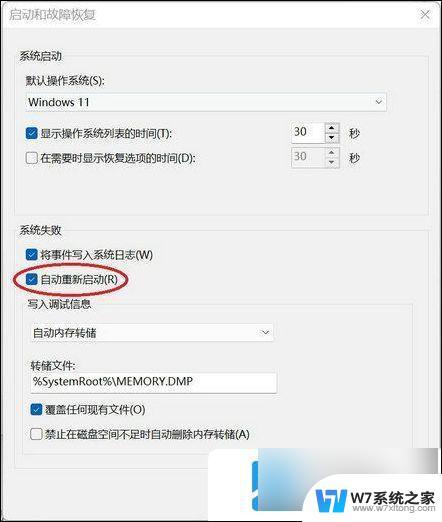
以上就是win11总是自动重启电脑的全部内容,有需要的用户就可以根据小编的步骤进行操作了,希望能够对大家有所帮助。
win11总是自动重启电脑 win11自动重启频繁怎么解决相关教程
-
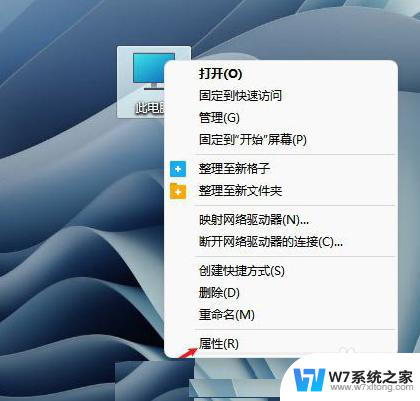 win11关机第一次总自动重启 Win11关机后自动重启如何解决
win11关机第一次总自动重启 Win11关机后自动重启如何解决2024-07-19
-
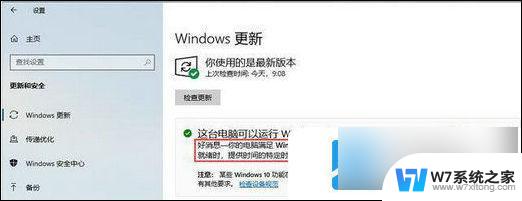 win11系统经常重启 win11自动重启频繁解决技巧
win11系统经常重启 win11自动重启频繁解决技巧2025-01-04
-
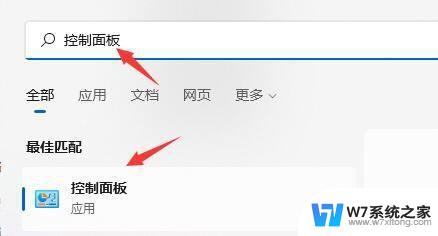 win11进入到桌面关机重启 win11自动重启问题解决方法
win11进入到桌面关机重启 win11自动重启问题解决方法2024-04-21
-
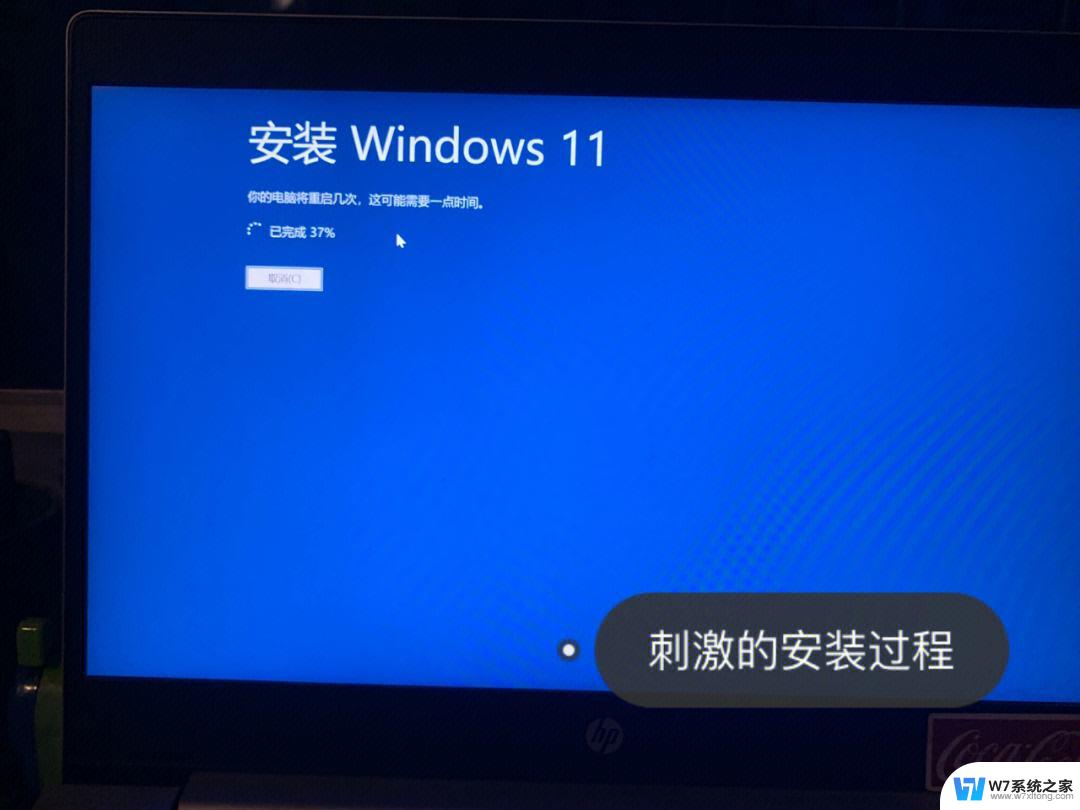 windows11电脑怎么取消自动重启 windows11无限重启解决方法步骤
windows11电脑怎么取消自动重启 windows11无限重启解决方法步骤2024-04-02
- win11怎么开机自动启动qq Windows版QQ怎么开启自动启动功能
- win11怎么设置qq自启动 电脑开机后QQ自动启动的设置步骤
- windows11开机自动启动软件怎么关 Win11自动启动应用关闭方法
- win11经常自动弹窗关闭windows Win11关闭窗口弹出频繁怎么解决
- win11卡正在重新启动 win11卡在重新启动很久怎么处理
- win11电脑怎么配置应用开机启动 Win11开机自启动项设置方法
- win11触摸板无法关闭 外星人笔记本触摸板关闭失效怎么处理
- win11internet属性在哪里 win11internet选项在哪里怎么设置
- win11系统配置在哪 win11系统怎么打开设置功能
- gpedit.msc打不开怎么办win11 Win11 gpedit.msc 文件丢失无法打开怎么办
- 打开电脑服务win11 win11启动项管理工具
- windows11已激活但总出现许可证过期 Win11最新版本频繁提示许可信息即将到期怎么解决
win11系统教程推荐
- 1 win11internet属性在哪里 win11internet选项在哪里怎么设置
- 2 win11系统配置在哪 win11系统怎么打开设置功能
- 3 windows11已激活但总出现许可证过期 Win11最新版本频繁提示许可信息即将到期怎么解决
- 4 电脑麦克风怎么打开win11 Win11麦克风权限开启方法
- 5 win11如何设置文件后缀 win11文件后缀修改方法
- 6 指纹录入失败 win11 荣耀50指纹录入失败怎么办
- 7 win11防火墙拦截 Win11 24H2版内存隔离功能如何开启
- 8 如何关闭win11的防火墙和杀毒软件 win11如何关闭防火墙和杀毒软件
- 9 win11显示 任务栏右边 Win11任务栏靠右对齐的方法
- 10 win11不显示视频预览图 Win11 24H2升级后图片无法打开怎么办